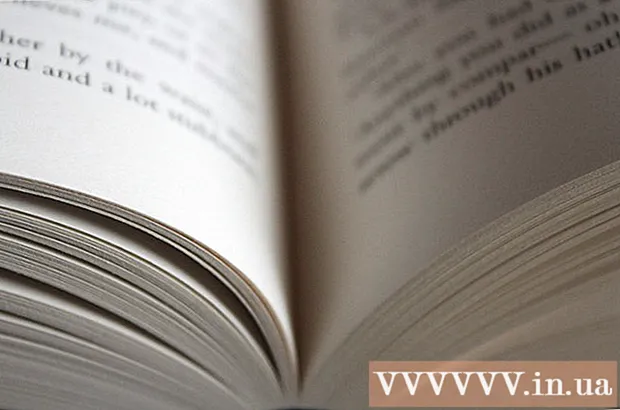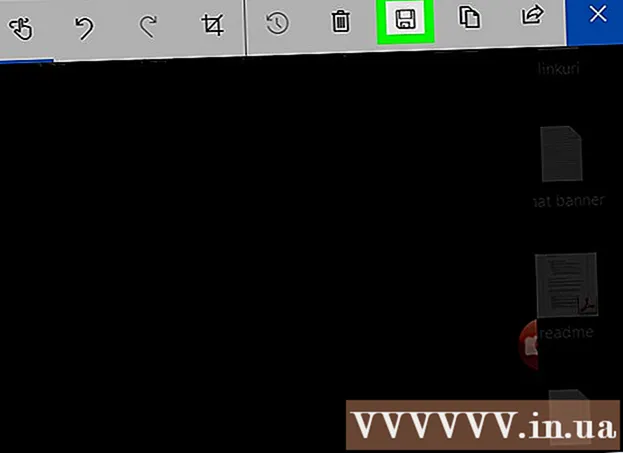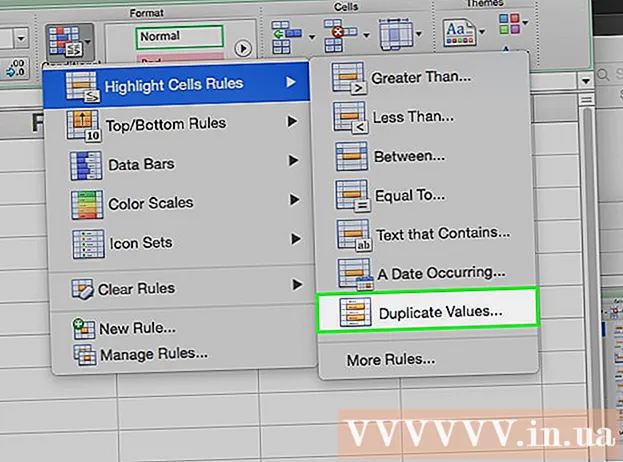Auteur:
Sara Rhodes
Date De Création:
11 Février 2021
Date De Mise À Jour:
1 Juillet 2024

Contenu
- Pas
- Méthode 1 sur 3: Comment activer les notifications dans l'application
- Méthode 2 sur 3: Comment activer les notifications sur iPhone
- Méthode 3 sur 3: Comment activer les notifications sur Android
- Conseils
- Avertissements
Dans cet article, vous apprendrez comment Snapchat permet d'activer les notifications dans l'application et sur smartphone. Les notifications dans l'application n'arriveront que lorsque l'application Snapchat est en cours d'exécution, et les notifications pour smartphone n'arriveront que lorsque l'application est en cours d'exécution ou non.
Pas
Méthode 1 sur 3: Comment activer les notifications dans l'application
 1 Démarrer Snapchat
1 Démarrer Snapchat  . Appuyez sur l'icône fantôme blanche sur fond jaune. Si vous êtes déjà connecté à Snapchat, l'écran de la caméra s'ouvrira.
. Appuyez sur l'icône fantôme blanche sur fond jaune. Si vous êtes déjà connecté à Snapchat, l'écran de la caméra s'ouvrira. - Si vous ne vous êtes pas encore connecté, cliquez sur Connexion, saisissez votre nom d'utilisateur et votre mot de passe, puis appuyez sur Connexion.
 2 Cliquez sur votre photo de profil en tant qu'image Bitmoji. Vous le trouverez dans le coin supérieur gauche de l'écran. Un menu apparaîtra.
2 Cliquez sur votre photo de profil en tant qu'image Bitmoji. Vous le trouverez dans le coin supérieur gauche de l'écran. Un menu apparaîtra. - Si vous n'utilisez pas Bitmoji sur Snapchat, cliquez sur l'icône de silhouette de la personne.
 3 Cliquez sur "Paramètres"
3 Cliquez sur "Paramètres"  . À savoir, appuyez sur l'icône en forme d'engrenage dans le coin supérieur droit de l'écran.
. À savoir, appuyez sur l'icône en forme d'engrenage dans le coin supérieur droit de l'écran.  4 Cliquer sur Notifications. Cette option se trouve dans la section "Mon compte". La page de notification s'ouvrira.
4 Cliquer sur Notifications. Cette option se trouve dans la section "Mon compte". La page de notification s'ouvrira. - Sur un appareil Android, faites défiler jusqu'à la section Avancé, puis appuyez sur Paramètres de notification.
 5 Activez les notifications. Cliquez sur le curseur blanc à côté de Stories pour activer les notifications aléatoires dans l'application Stories ; si le curseur est vert, les notifications sont déjà activées. Il s'agit de la seule notification intégrée à l'application disponible pour Snapchat.
5 Activez les notifications. Cliquez sur le curseur blanc à côté de Stories pour activer les notifications aléatoires dans l'application Stories ; si le curseur est vert, les notifications sont déjà activées. Il s'agit de la seule notification intégrée à l'application disponible pour Snapchat. - Sur un appareil Android, cochez la case "Stories". Si la case est déjà cochée, les notifications de story sont activées.
- Sur Android, vous pouvez également choisir le type de notification. Pour ce faire, cochez la case en regard d'une ou de toutes les options suivantes :
- Réveillez l'écran - l'écran de l'appareil s'allumera et une notification s'affichera dessus dès qu'un snap sera reçu.
- Lumière aveuglante - le flash de l'appareil photo de l'appareil clignotera lorsqu'un snap est reçu.
- Vibration - l'appareil vibre lorsqu'un snap est reçu.
- Du son - l'appareil émettra un son lors de la réception d'un snap.
- Appel - l'appareil sonne lorsqu'il reçoit un appel audio ou vidéo entrant de Snapchat.
 6 Cliquez sur le bouton Retour. Il est situé dans le coin supérieur gauche de l'écran. Les paramètres de notification dans l'application seront enregistrés et vous serez renvoyé à la page des paramètres.
6 Cliquez sur le bouton Retour. Il est situé dans le coin supérieur gauche de l'écran. Les paramètres de notification dans l'application seront enregistrés et vous serez renvoyé à la page des paramètres.
Méthode 2 sur 3: Comment activer les notifications sur iPhone
 1 Lancez l'application Paramètres
1 Lancez l'application Paramètres  . Cliquez sur l'icône en forme d'engrenage sur l'écran d'accueil.
. Cliquez sur l'icône en forme d'engrenage sur l'écran d'accueil.  2 Robinet Notifications. Vous trouverez cette option en haut du menu.
2 Robinet Notifications. Vous trouverez cette option en haut du menu.  3 Faites défiler vers le bas et appuyez sur Snapchat. Les applications sont classées par ordre alphabétique.
3 Faites défiler vers le bas et appuyez sur Snapchat. Les applications sont classées par ordre alphabétique.  4 Cliquez sur le curseur blanc à côté de "Activer les notifications"
4 Cliquez sur le curseur blanc à côté de "Activer les notifications"  . C'est près du haut de l'écran. Le curseur devient vert
. C'est près du haut de l'écran. Le curseur devient vert  - cela signifie que les notifications Snapchat sont activées.
- cela signifie que les notifications Snapchat sont activées.  5 Activez les autres notifications. S'il y a des curseurs blancs à côté d'autres notifications sur la page, appuyez sur les curseurs à côté des notifications que vous souhaitez activer :
5 Activez les autres notifications. S'il y a des curseurs blancs à côté d'autres notifications sur la page, appuyez sur les curseurs à côté des notifications que vous souhaitez activer : - Du son - L'iPhone émet un bip lorsqu'une notification est reçue.
- Autocollant d'insigne - Un numéro apparaîtra sur l'icône de l'application Snapchat avec un fond rouge indiquant le nombre de clichés non ouverts.
- Afficher sur l'écran de verrouillage - Les notifications Snapchat seront affichées sur l'écran de verrouillage de l'iPhone.
- Afficher dans l'histoire - Les notifications Snapchat non ouvertes apparaîtront dans le menu Historique, qui peut être consulté en glissant vers le bas depuis le haut de l'écran.
- Afficher sous forme de bannières - Les notifications Snapchat apparaîtront en haut de l'écran de l'iPhone déverrouillé.
 6 Sélectionnez le type d'alerte. Sous le curseur à côté de "Afficher sous forme de bannières", cliquez sur "Temporaire" ou "Permanent". Ces options ne seront pas disponibles si vous n'avez pas activé l'option "Afficher en bannières".
6 Sélectionnez le type d'alerte. Sous le curseur à côté de "Afficher sous forme de bannières", cliquez sur "Temporaire" ou "Permanent". Ces options ne seront pas disponibles si vous n'avez pas activé l'option "Afficher en bannières". - Les notifications « temporaires » apparaîtront à l'écran pendant un certain temps et les notifications « permanentes » jusqu'à ce que vous les balayiez dessus.
 7 Sélectionnez l'option d'aperçu. Cela vous permettra de prévisualiser le contenu de la notification Snapchat. Faites défiler vers le bas et cliquez sur Afficher les vignettes, puis choisissez l'une des options suivantes :
7 Sélectionnez l'option d'aperçu. Cela vous permettra de prévisualiser le contenu de la notification Snapchat. Faites défiler vers le bas et cliquez sur Afficher les vignettes, puis choisissez l'une des options suivantes : - Toujours (par défaut) - Les vignettes instantanées seront toujours affichées.
- Une fois déverrouillé - Les vignettes Snap ne seront affichées que sur l'écran déverrouillé.
- Jamais - Les vignettes instantanées ne seront pas affichées.
 8 Quittez l'application Paramètres. Désormais, les notifications Snapchat seront affichées sur l'iPhone.
8 Quittez l'application Paramètres. Désormais, les notifications Snapchat seront affichées sur l'iPhone.
Méthode 3 sur 3: Comment activer les notifications sur Android
 1 Lancez l'application Paramètres
1 Lancez l'application Paramètres  . Cliquez sur l'icône en forme d'engrenage.
. Cliquez sur l'icône en forme d'engrenage.  2 Faites défiler vers le bas et appuyez sur Applications. C'est au milieu de la page des paramètres. Une liste des applications installées s'ouvrira.
2 Faites défiler vers le bas et appuyez sur Applications. C'est au milieu de la page des paramètres. Une liste des applications installées s'ouvrira. - Sur certains appareils, cette option s'appelle Applications et notifications.
 3 Faites défiler vers le bas et appuyez sur Snapchat. Les applications sont classées par ordre alphabétique.
3 Faites défiler vers le bas et appuyez sur Snapchat. Les applications sont classées par ordre alphabétique.  4 Robinet Notifications. C'est au milieu de la page. La page de notification Snapchat s'ouvrira.
4 Robinet Notifications. C'est au milieu de la page. La page de notification Snapchat s'ouvrira.  5 Appuyez sur le curseur gris à côté de "Afficher les points de notification"
5 Appuyez sur le curseur gris à côté de "Afficher les points de notification"  . Le curseur devient bleu
. Le curseur devient bleu  - cela signifie que maintenant de brèves notifications sur les snaps reçus seront affichées sur l'appareil Android.
- cela signifie que maintenant de brèves notifications sur les snaps reçus seront affichées sur l'appareil Android. - Pour recevoir des notifications Snapchat lorsque votre appareil est en mode Ne pas déranger, appuyez sur le curseur gris Priorité.
- Assurez-vous que l'option "Bloquer tout" est désactivée.
 6 Appuyez sur l'icône Retour. C'est dans le coin supérieur gauche. Les notifications Snapchat apparaîtront désormais sur votre appareil Android.
6 Appuyez sur l'icône Retour. C'est dans le coin supérieur gauche. Les notifications Snapchat apparaîtront désormais sur votre appareil Android.
Conseils
- Si vous ne trouvez pas la section Notifications pour Snapchat dans les paramètres de votre smartphone, ou si aucune notification n'est disponible, réinstallez l'application Snapchat.
Avertissements
- Il a été signalé que Snapchat rencontrait des difficultés pour envoyer des notifications aux appareils Android. Il s'agit d'un problème avec l'application elle-même, pas votre smartphone ou ses paramètres.